VLC剛剛再次出現在App Store中,因為您知道此應用程序是 因違反GNU / GPL許可規則之一而撤回, 關於他回來的傳聞已經很久了。 現在該應用程序稱為 VLC for IOS。
現在,這位出色的球員是 通用應用 (與iPhone,iPad和iPod Touch兼容)和 免費。 它給我們帶來了以下新聞:
- 內容下載通過 Wi-Fi.
- 同步化 同 Dropbox的.
- 排出 離線 從網絡上。
- 所有人的支持 格式 在桌面應用程序中允許。
- 流 通過我們的iOS設備 AirPlay的.
- 應用範圍 過濾器 例如視頻中的亮度,對比度或飽和度等。
- 後台執行 音軌.
但是,如何使用此應用程序呢?在這裡,我向您展示瞭如果您想觀看電影而不必將電影轉換為iTunes格式應遵循的步驟。
當我們打開應用程序時,將出現一條消息,通知我們播放器中沒有文件,並且我們必須使用iTunes同步視頻或音樂文件。
如果我們訪問 播放器選項 位於帶有VLC圖標(已經知道的圓錐體)的位置,我們看到我們有幾種方法可以 將文件插入VLC應用程序。
- 我們可以從 網絡位置.
- 從下載 HTTP服務器.
- 激活一個 從PC連接的HTTP服務器 放視頻
- 關聯我們的賬戶 Dropbox的 從中下載文件。
1.iTunes
在iTunes中,我們轉到 應用程序部分, 我們放下屏幕,我們將看到VLC選項。
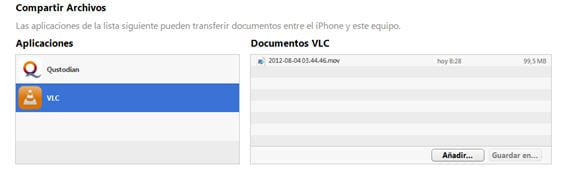
我們按 加 我們會得到一個 屏幕選擇 視頻的位置,我們給您添加和 我們已經將視頻包含在我們的應用程序中。
2.通過HTTP服務器
我們按 加載HTTP
按下此操作後, 我們去瀏覽器 從我們的PC / Mac和 我們訪問激活“上傳HTTP”選項後顯示的IP地址。
我們給 上載 然後我們的屏幕將顯示為 搜索文件,我們選擇文件,然後將其打開並 上傳完成後,我們將在我們的設備上播放視頻.
3.通過上傳 Dropbox的
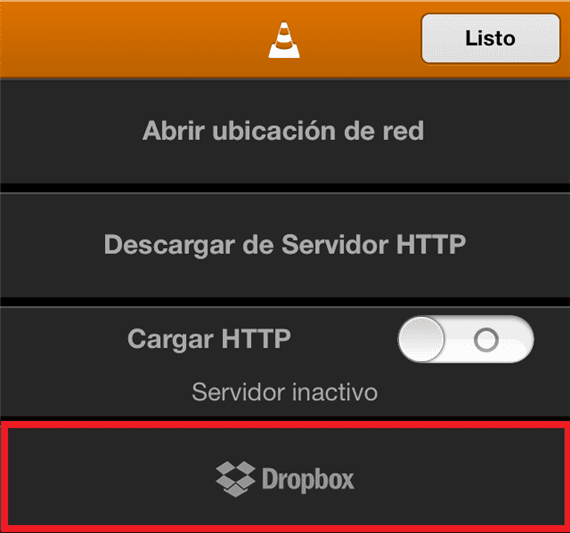
要使用此操作, 我們必須將我們的Dropbox帳戶與該應用程序關聯。 一旦鏈接 文件夾會出來 我們有我們的帳戶,等等 我們可以搜索所需的視頻。 我們可以取消並下載所選視頻。
我們希望這個小教程可以幫助您有效地使用這個出色的播放器。
下載鏈接 iTunes-VLC for iOS
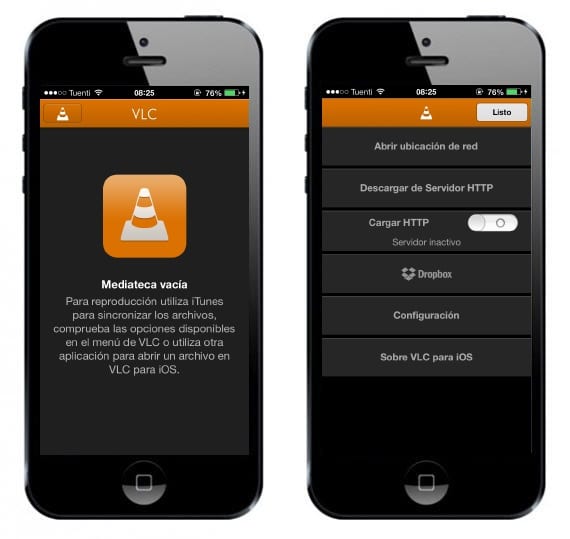
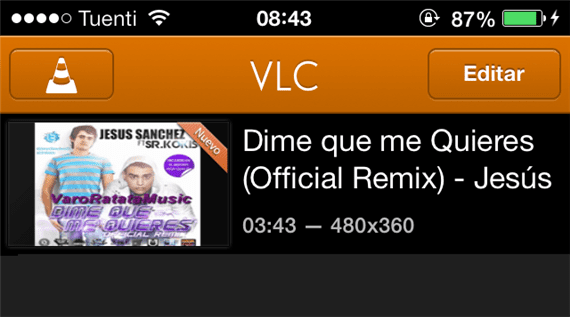
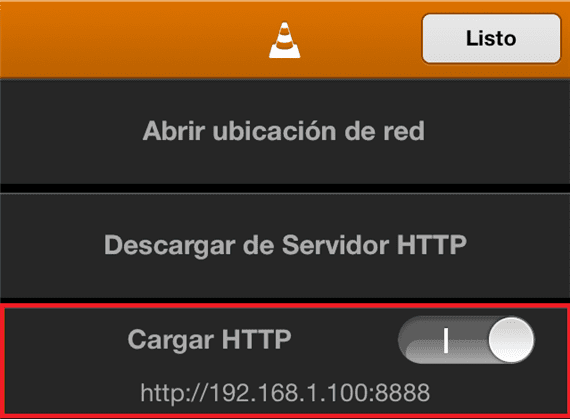

我會說開放網絡位置的部分沒有得到解釋
不,我沒有解釋這部分。 我將做一個小的更新說明來解釋它。 謝謝你提醒我
您如何添加字幕?
請說明如何添加字幕。 我有一個包含.avi和另一個.srt文件的文件夾,當我鏈接Google驅動器帳戶時,它們會出現,但不會出現同步選項。 我該怎麼做? 我需要以其他方式保留它們嗎?